- Jei „Football Manager 2020“ nepaleidžiama, tikriausiai dėl sugadintų žaidimų failų.
- Sprendimas, jei „FM20“ nebus paleistas - atnaujinti grafikos plokštės tvarkyklę naudojant specialią programinę įrangą.
- „Football Manager 2020“ nebus paleista įprastai? Pabandykite paleisti jį kaip administratorių.
- Taip pat būtinai atnaujinkite „Windows“ naujausią versiją, nes tai gali išspręsti problemą.

Ši programinė įranga ištaisys įprastas kompiuterio klaidas, apsaugos jus nuo failų praradimo, kenkėjiškų programų, aparatūros gedimų ir optimizuos jūsų kompiuterį, kad jis būtų maksimaliai efektyvus. Išspręskite kompiuterio problemas ir pašalinkite virusus dabar atlikdami 3 paprastus veiksmus:
- Atsisiųskite „Restoro“ kompiuterio taisymo įrankį pateikiamas kartu su patentuotomis technologijomis (galima įsigyti patentą čia).
- Spustelėkite Paleiskite nuskaitymą rasti „Windows“ problemų, kurios gali sukelti kompiuterio problemų.
- Spustelėkite Taisyti viską išspręsti problemas, turinčias įtakos jūsų kompiuterio saugumui ir našumui
- „Restoro“ atsisiuntė 0 skaitytojų šį mėnesį.
Futbolo vadybininkas „2020“ buvo paleistas dar 2019 m. Lapkričio mėn. Nuo kūrėjo „Sports Interactive“ nuoširdaus sutikimo, pasigyręs 84 „Metacritic“ balu ir labai teigiama „Steam“ platformos apžvalga.
Tačiau vartotojai praneša, kad „Football Manager“ nepaleidžia kai kurių mašinų.
Ar kilo problemų dėl „Football Manager 2020“ neprasidėjimo? Žemiau pateikiami sprendimai suteiks keletą problemų ir leis jums žaisti per trumpą laiką.
Ką aš galiu padaryti, jei „Football Manager“ nepaleidžia?
1. Patikrinkite žaidimo failų vientisumą

- Dešiniuoju pelės mygtuku spustelėkite „Football Manager 2020“ GaraiBiblioteka.
- Spustelėkite Savybės.
- Eikite į Vietiniai failai skirtuką.
- Spustelėkite Patikrinkite vientisumą žaidimo failų.
Jei žaidimą vykdote iš „Steam“, vienas iš pirmųjų dalykų, kurį reikia padaryti, jei „Football Manager“ neprasidės, yra naudoti įmontuotą „Steam“ failų patvirtinimą.
2. Paleiskite „Football Manager 2020“ su administravimo teisėmis
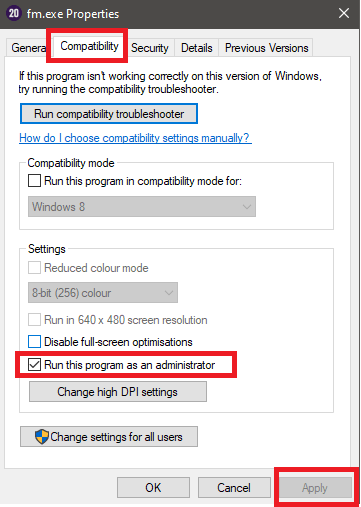
- Eikite į žaidimo diegimo aplanką.
- Dešiniuoju pelės mygtuku spustelėkite fm.exe ir pasirinkite Savybės.
- Spustelėkite Suderinamumo skirtukas ir pažymėkite langelį šalia Paleiskite šią programą kaip administratorių.
- Naudojant Garai, dešiniuoju pelės mygtuku spustelėkite žaidimą savo „Steam“ bibliotekoje ir pasirinkite Savybės, eiti į Vietiniai failai ir pasirinkite Naršykite vietinius failus.
Kai futbolo vadybininkas nepaleidžia į priekį ar nesibaigia, administravimo teisių trūkumas galėtų būti priežastis.
Nieko neatsitiks, kai spustelėsite Vykdyti kaip administratorius? Nesijaudinkite, mes turime teisingą sprendimą.
3. Atnaujinkite grafikos plokštės tvarkyklę

- Atnaujinkite „nVidia“ tvarkyklę atidarydami „GeForce“ patirtis .
- Pasirinkite Vairuotojaiir spustelėkite Tikrinti, ar yra atnaujinimų ir vykdykite naujinimo vedlį.
- Atnaujinkite savo AMD vairuotojas atsisiųsdami „Radeon“ programinės įrangos diegimo programair Spustelėkite rekomenduojamą versiją, paskuiDiegti.
- Atnaujinkite grafikos plokštės tvarkyklę rankiniu būdu vadovaudamiesi mūsų nuodugniu vadovu.
Visi šie atnaujinimai rankiniu būdu yra puikūs, tačiau procesas užima daug laiko ir ne visi gali tai padaryti be tam tikrų įgūdžių.
Tačiau turite greitesnį ir greitesnį sprendimą naudoti specialią trečiųjų šalių programinę įrangą, kuri automatiškai taiso ir atnaujina visus tvarkykles.
 Jei esate žaidėjas, nuotraukų / vaizdo įrašų gamintojas ar kasdien susiduriate su bet kokiomis intensyviomis vizualinėmis darbo eigomis, tada jau žinote savo vaizdo plokštės (GPU) svarbą.Norėdami įsitikinti, kad viskas vyksta sklandžiai ir išvengti bet kokių GPU tvarkyklių klaidų, būtinai naudokite visą tvarkyklės atnaujinimo asistentas, kuris padės išspręsti jūsų problemas vos keliais paspaudimais, ir mes primygtinai rekomenduojame „DriverFix“.Norėdami saugiai atnaujinti tvarkykles, atlikite šiuos paprastus veiksmus:
Jei esate žaidėjas, nuotraukų / vaizdo įrašų gamintojas ar kasdien susiduriate su bet kokiomis intensyviomis vizualinėmis darbo eigomis, tada jau žinote savo vaizdo plokštės (GPU) svarbą.Norėdami įsitikinti, kad viskas vyksta sklandžiai ir išvengti bet kokių GPU tvarkyklių klaidų, būtinai naudokite visą tvarkyklės atnaujinimo asistentas, kuris padės išspręsti jūsų problemas vos keliais paspaudimais, ir mes primygtinai rekomenduojame „DriverFix“.Norėdami saugiai atnaujinti tvarkykles, atlikite šiuos paprastus veiksmus:
- Atsisiųskite ir įdiekite „DriverFix“.
- Paleiskite programinę įrangą.
- Palaukite, kol „DriverFix“ aptiks visus sugedusius tvarkykles.
- Dabar programa parodys visus tvarkykles, kurios turi problemų, ir jums tereikia pasirinkti tuos, kuriuos norėtumėte pataisyti.
- Palaukite, kol programa atsisiųs ir įdiegs naujausius tvarkykles.
- Perkrauti kad pakeitimai įsigaliotų.

„DriverFix“
Laikykite savo GPU aukščiausia jų našumo nesijaudindami dėl jo tvarkyklių.
Apsilankykite svetainėje
Atsakomybės apribojimas: norint atlikti tam tikrus veiksmus, šią programą reikia atnaujinti iš nemokamos versijos.
4. Atnaujinkite „Windows 10“ į naujausią versiją

Visada turėtumėte įsitikinti, kad jūsų sistemoje veikia naujausia „Windows 10“ versija ir ar įdiegti visi saugos naujinimai ir pataisymai.
Norėdami padėti jums rankiniu būdu atnaujinti „Windows 10“, sukūrėme a trumpas vadovas ir sąrašas naujausių atnaujinimų.
5. Prie „Firewall“ ir „Ransomware“ išimčių pridėkite „Football Manager“
- Paspauskite „Windows“ klavišas + I pradėti Nustatymų programa.
- Pasirinkite Atnaujinimas ir sauga.

- Pasirinkite „Windows“ sauga iš kairiosios srities ir spustelėkite Atidarykite „Windows Security“ mygtuką.
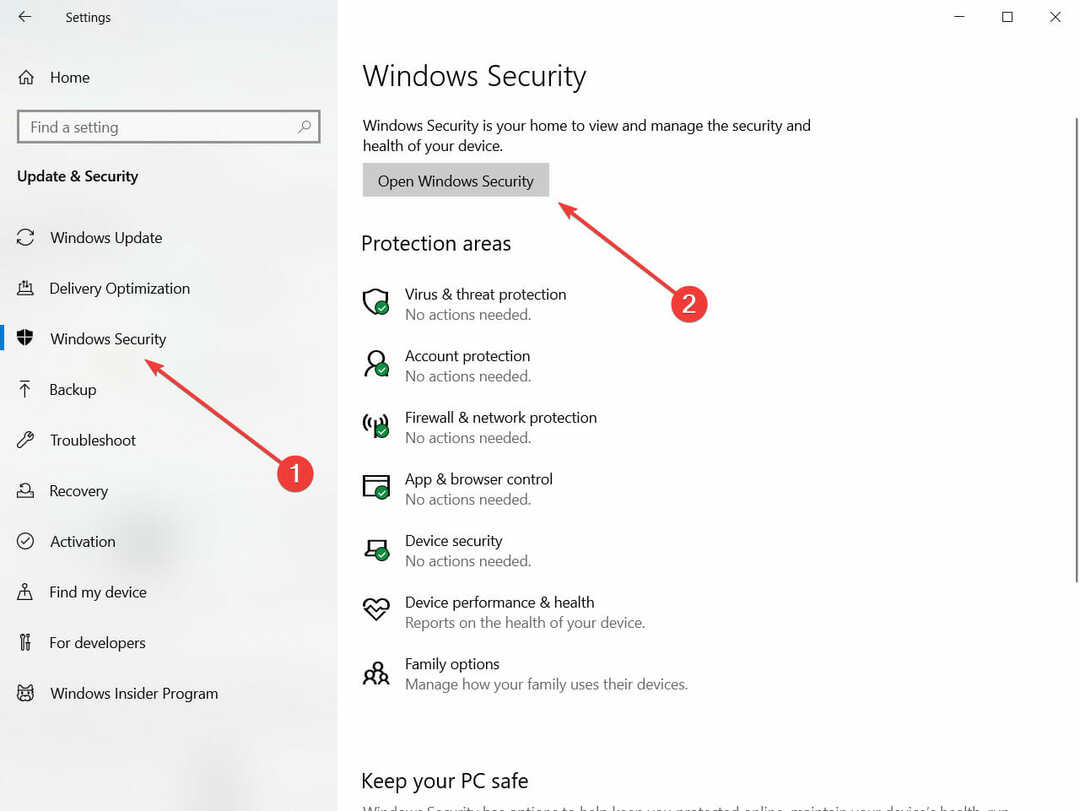
- Spustelėkite Ugniasienė ir tinklo apsauga
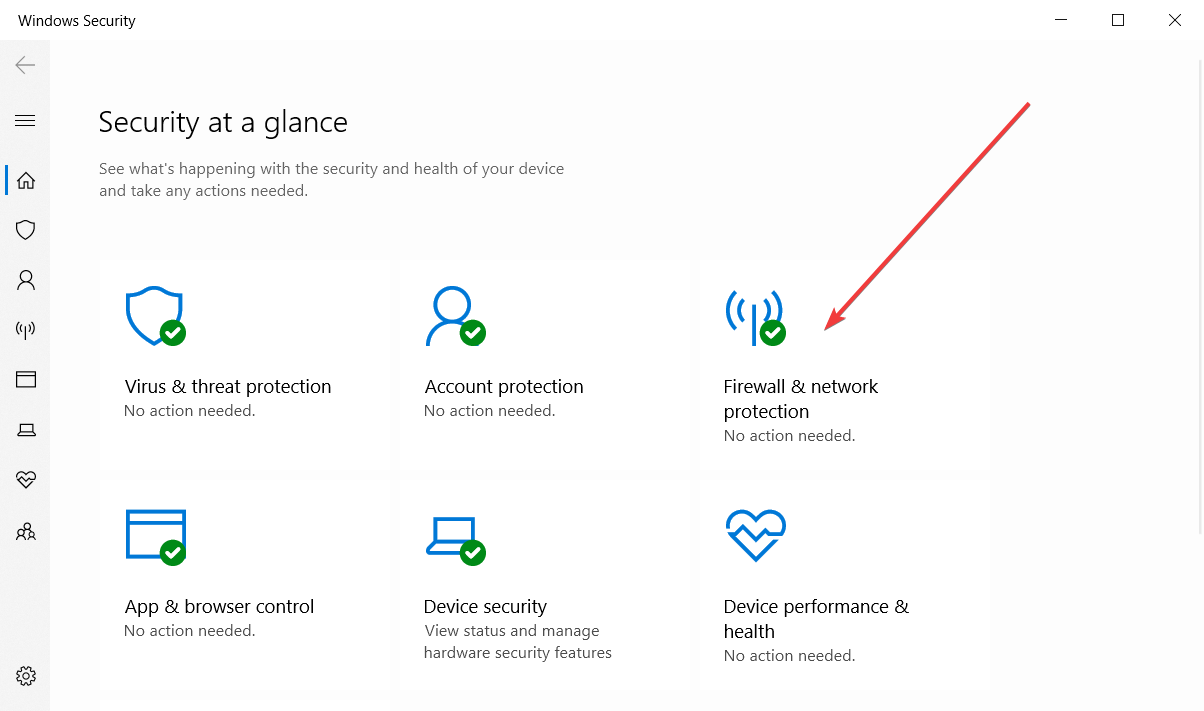
- Spustelėkite Leisti programai per užkardą.
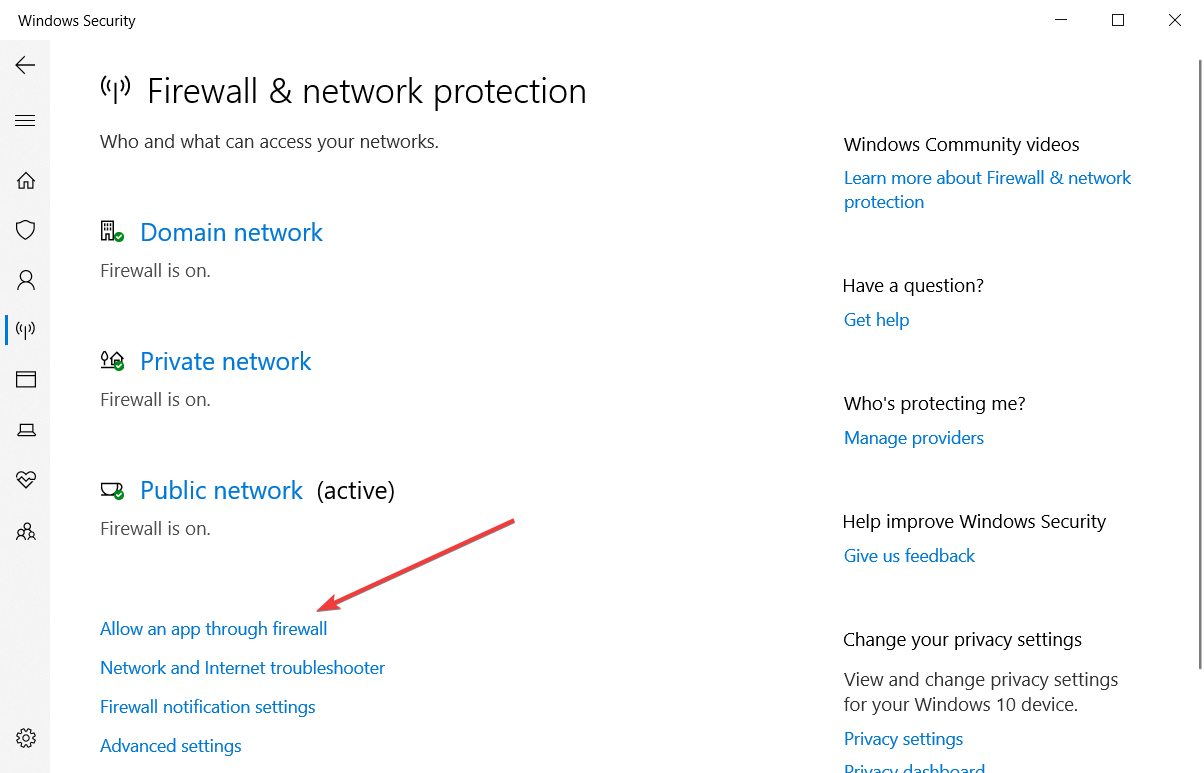
- Spustelėkite Pakeisti nustatymusmygtuką.

- Slinkite per sąrašą, kol rasite „Football Manager 2020“, ir pažymėkite langelį kairėje.
Priklausomai nuo to antivirusinis sprendimas naudojate, turėsite galimybę įtraukti tam tikras programas į išimčių sąrašą.
6. Įtraukti žaidimą į „Ransomare“ apsaugą
- Paleiskite Nustatymų programa kaip nurodyta ankstesniame etape.
- Pasirinkite Atnaujinimas ir sauga.

- Pasirinkite „Windows“ sauga iš kairiosios srities ir spustelėkite Atidarykite „Windows Security“ mygtuką.
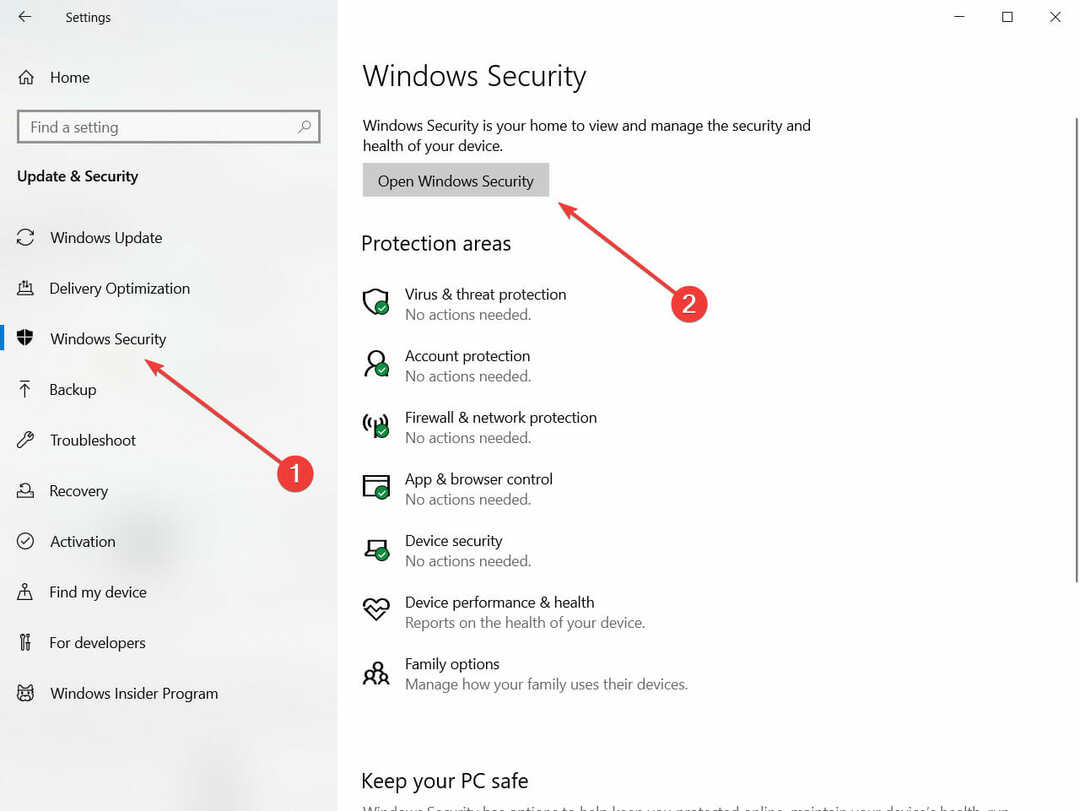
- Spustelėkite Apsauga nuo virusų ir grėsmių.

- Spustelėkite Tvarkykite „Ransomware“ apsaugą.
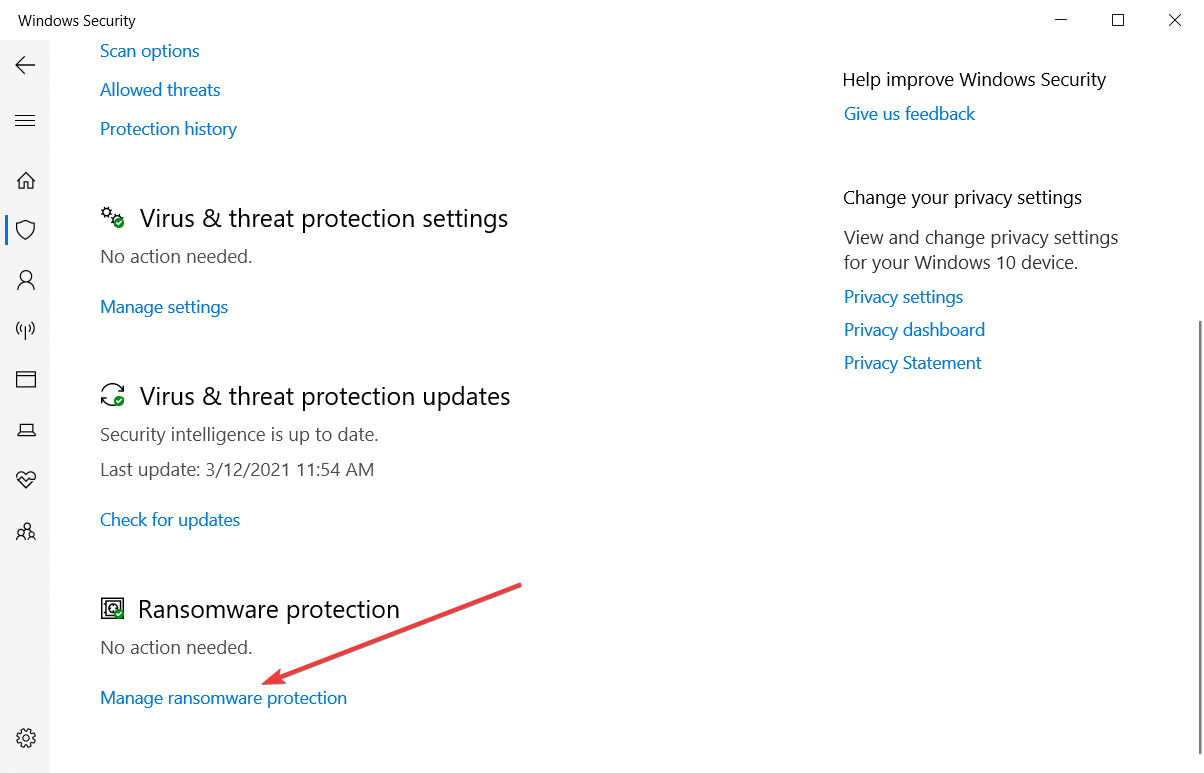
- Spustelėkite Leisti ir programuoti per kontroliuojamą aplanko prieigą, ir pasirinkite Pridėkite leidžiamą programą.
- Pasirinkite Naršykite po visas programas mygtuką ir pasirinkite „Football Manager“.
Ar kyla problemų atidarant programą „Nustatymai“? Pažvelkite į šį straipsnį, kad išspręstumėte problemą.
7. Išjunkite programinę įrangą, kuri, kaip žinoma, trukdo „Football Manager“

„Developer Sports Interactive“ patarė, kad šios programos paveikė „Football Manager“ veiklą tiek, kad jos galėjo trukdyti jai pradėti ar sukelti avarijas:
- „MSI Afterburner“
- „Riva“ statistikos derintuvas
- „EVGA Precision“
- „Toshiba DisplayLink“
- atviras kovos stebėtojas
- xsplit
- D3DGear
8. Išvalykite avarijų sąvartynus ir nuostatas

8.1 Išvalyti avarijų sąvartynus
- Sukurti naujas aplankas kažkur jūsų sistemoje.
-
Rodyti kelią į šį aplanką:
C: \ Users \ [Jūsų „Windows“ vartotojo vardas] \ Documents \ Sports Interactive \ Football Manager 2020 - Iškirpti viskas (neištrinkite šių failų), esanti šiame aplanke ir įklijuoti juos į naują aplanką, sukurtą atlikus 1 veiksmą.
- Paleiskite Futbolo vadybininkas 2020 m.
- Jei jis paleidžiamas be problemų, galite uždaryti žaidimą ir grįžti atgal visus failus į jų pradinę vietą.
8.2 Išvalyti „Football Manager“ nuostatas
- Eikite į šį aplanką:
C: \ Users \ [Jūsų „Windows“ vartotojo vardas] \ AppData \ Local \ Sports Interactive \ Football Manager 2020 - Pasirinkite visus failus „Football Manager 2020“ aplanke.
- Ištrinkite aplanko turinį.
„Crash dump“ gali būti naudinga diagnostikos priemonė trikčių šalinimui, tačiau jei „Football Manager 2020“ paleidimo metu žlunga arba neatsako, galite tai padaryti atstatyti žaidimą išvalydami šiuos failus.
9. Nepavyko inicijuoti „Steam“ API klaidos
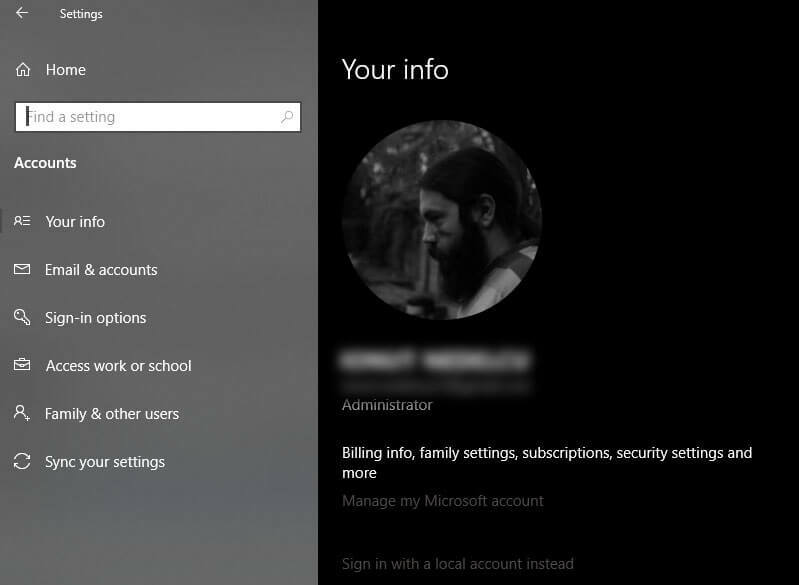
Kai kurie vartotojai pranešė, kad „Football Manager 2020“ neatsidaro dėl baimės nepavyko inicijuoti „Steam“ API klaidos. Paprastai yra dvi šios klaidos priežastys:
- Jūsų antivirusinė arba Ugniasienė blokuoja „Football Manager“, tokiu atveju turėsite kreiptis į anksčiau pateiktą pataisą.
- Jūsų „Windows“ paskyra neturi administratoriaus teisių.
- Norėdami patikrinti, ar jūsų paskyra turi administratoriaus teises, eikite į „Windows“ nustatymai, pasirinkite Sąskaitos, ir spustelėkiteJūsų informacija ir po savo vardu turėtumėte pamatyti paskyros tipą.
- Jei nematote administratoriaus, prisijunkite prie administratoriaus paskyros ir pabandykite iš naujo paleisti „Football Manager“.
9. Remontuokite .NET Framework

„Football Manager 2020“ leidėjas SEGA atsakė į žaidėjus, kurie kreipėsi į klientų palaikymo tarnybą dėl žaidimo nepaleidimo.
Jie patarė, kad galimas futbolo vadybininko starto sprendimas yra naudoti .NET Framework taisymo įrankis.
Kaip ir jo pirmtakas, „Football Manager 2020“ turi stiprią gerbėjų bazę, ir daugelis žaidėjų grįžta į seriją su kiekvienu Franšizės kartojimas ir, kaip ir ankstesni šios serijos žaidimai, susidūrė su keletu kliūtis.
Suprantame, kaip apmaudu gali būti, kad nemoki žaisti savo žaidimų.
Laimei, jei esate vienas iš nedaugelio, turintis problemų su „Football Manager“ nepaleidimu, šis vadovas padėjo jums išspręsti avarijas ir galite pradėti kurti galutinę komandą.
10. Įsitikinkite, kad turite minimalius sistemos reikalavimus

- CPU: „Intel Pentium 4“ / „Intel Core 2“ / AMD Athlon 64 (2,2 GHz ar daugiau)
- GPU: „nVidia GeForce 9600M“ / „Intel GMA X4500“ / „Radeon 3650“ (256 MB VRAM)
- Atmintis: Mažiausiai 2 GB RAM
- Sandėliavimas: 7 GB laisvos vietos
Kaip matote, „Football Manager 2020“ turi kuklius sistemos reikalavimus, tačiau jei planuojate žaisti nešiojamuoju kompiuteriu ar žemos klasės kompiuteriu, turėtumėte įsitikinti, kad jūsų sistema atitinka šias specifikacijas.
Tikimės, kad jums pavyko išspręsti futbolo vadybininko problemas, kurios nebuvo įkeltos, ir dabar jūs vėl esate laimingas žaidėjas. Jei turite kitų klausimų ar pasiūlymų, nedvejodami kreipkitės į toliau pateiktą komentarų skyrių.
 Vis dar kyla problemų?Ištaisykite juos naudodami šį įrankį:
Vis dar kyla problemų?Ištaisykite juos naudodami šį įrankį:
- Atsisiųskite šį kompiuterio taisymo įrankį įvertintas puikiai „TrustPilot.com“ (atsisiuntimas prasideda šiame puslapyje).
- Spustelėkite Paleiskite nuskaitymą rasti „Windows“ problemų, kurios gali sukelti kompiuterio problemų.
- Spustelėkite Taisyti viską išspręsti patentuotų technologijų problemas (Išskirtinė nuolaida mūsų skaitytojams).
„Restoro“ atsisiuntė 0 skaitytojų šį mėnesį.
Dažnai užduodami klausimai
Jei kyla problemų naudojant FM20, pasidomėkite sistemos reikalavimais ir pateiktais sprendimais pataisyti „Football Manager 2020“.
Jei norite žaisti asmeniniu kompiuteriu, jums reikės įdiekite „Steam Client“. Net jei perkate fizinę žaidimo kopiją, ją reikės suaktyvinti „Steam“. Taip pat galite nusipirkti žaidimą kitoms platformoms, tokioms kaip mobilusis ar „Nintendo Switch“.
Tiesiog spustelėkite Įdiekite žaidimą ir atsisiuntimas ir diegimas bus baigti automatiškai. Patikrinkite kitus puikūs internetiniai futbolo žaidimai.

